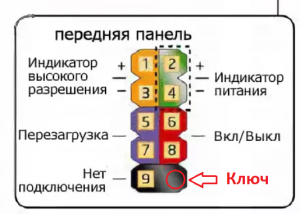Reset switch выключатель что это
Умный сенсорный выключатель Girer Wi-Fi без нулевой линии: автоматизация Smart Home
Сегодня у нас пойдет речь об автоматизации освещения. Для этого есть масса вариантов, я же остановился на замене выключателей. Очень мне приглянулись вот такие выключателе с сенсорными кнопками. Основным аргументов в выборе послужил симпатичный внешний вид, но самым главным было отсутствие нулевой линии. В моих выключателях ее нет, поэтому при установке могут быть нюансы. Получится управлять выключателем со смартфона – главная интрига для меня.
Умный сенсорный выключатель Girer — УЗНАТЬ ЦЕНУ
Прямоугольная версия выключателя Girer — УЗНАТЬ ЦЕНУ
Содержание
Внешний вид
Поставляется выключатель в простой картонной коробке. На задней части должны быть отметки о цвете, протоколе работы и количестве кнопочек на передней панели.
Внутри находится сам выключатель, инструкция по эксплуатации и конденсатор.
В инструкцию я очень рекомендую заглянуть, для понимания всех схем подключения и прочих возможностях нашего выключателя.
В отдельном кульке находится конденсатор, который будет «эмулировать» нулевую линию для нашего умного выключателя. В целом, если вы дома не используете LED лампы, в чем я очень сомневаюсь, то работать будет и без этого конденсатора.
Сам выключатель бывает как с одной, так и с тремя сенсорными клавишами, а также, черного или белого цвета. Передняя панель пластиковая, чем-то напоминает акрил. Сенсорные кнопки обладают подсветкой, когда свет горит кнопка подсвечивается красным светом, когда свет выключен – синим светом.
Дополнительный плюс в том, что нет необходимости менять подрозетник на квадратный, как в случае работы с выключателями от Xiaomi. На задней части колодка с винтами, для подключения проводки.
Если рядом с выключателем установлены другие, или группа розеток, то перед покупкой проверьте «встанет» ли этот выключатель. Так как размеры корпуса у него немного больше, чем у стандартных. 86 миллиметров. Толщина составляет 9,5 миллиметров, глубина в подрозетнике 25,5 миллиметров.
Внутренности
Аккуратно отщелкиваем верхнюю часть выключатели и откладываем ее в сторону. Все равно для монтажа ее пришлось бы снимать.
Далее аккуратно вытаскиваем внутренности нашего выключателя.
Выкручиваем 3 винта и достаем «силовой модуль» реле и контактной группой.
На каждый канал установлено релеGOLDEN GH-1A-12L с током 10А.Не знаю, почему писали про 500W в инструкции, реле позволяет коммутировать до 2,2 кВт.
Обратная сторона платы.
Мозги устройства опознать сложно, так как вся информация на чипах тщательно затерта.
Монтаж
Всегда работы с электричеством проводите без его присутствия. Не забывайте выключить автомат этой группы освещения или центральный автомат в квартире. Проверяем какой светильник из двух/трех подключен ближе всего к выключателю. Именно туда нам предстоит установить конденсатор. Если светильник 1, то этот шаг пропускаем.
Демонтируем старый выключатель, не забывая схему подключения проводки.
Теперь необходимо снять ближний светильник, и в параллель двух проводов закрепить конденсатор из комплекта. В моем случае я просто сажаю его на клемник, рядом с проводкой от светильника.
Подключаем фазу на L, провод от ближнего светильника, там, где установлен конденсатор, на L1, остатки на L2 и L3, соответственно.
Закрепляем выключатель в подрозетники идущими в комплекте винтами, я, правда, закрепил их выкрученными из прошлого выключателя. Экономия должна быть экономной =)
Проверяем работу, предварительно включив автомат.
По умолчанию выключатель сразу переход в режим сопряжения. Но если этого не произошло, зажимаем на 5-7 секунд любую сенсорную кнопку, пока она не начнет моргать.
Открываем приложение Smart Life или Tuya Smart, нажимаем плюсик для добавления нового устройства. В открывшемся окне выбираем любой девайс с поддержкой Wifi. Указываем свою WiFi сеть и пароль к ней. Спустя 30-40 секунд произойдет добавление нового устройство в экосистему умного дома. Сразу рекомендую переименовать девайс.
В основном меню сразу видно статус выключателей, и так же можно ими управлять. Удобно, что по бокам вынесены две кнопки одновременного включения или выключения светильников.
Тут же можно задать таймер обратного отсчета для каждой линии светильников. Интересная функция, для детской. Говоришь ребенку, у тебя 15 минут, и все 15 минут прошло свет потух =). По сути изменяет состояние устройства на противоположное, было выключено — станет включено, и наоборот.
Дополнительно для каждой линии можно создавать свой таймер включения или выключения, может вполне пригодится для имитации присутствия дома, или для создания различных автоматизаций по времени.
В настройках можно создать аж целую ассоциацию, для мультиконтроля. Причем для каждой клавиши выключателя можно добавить сработку другого прибора. Как пример включили свет в ванной и сразу, с помощью умного реле, включилась вытяжка.
Кроме этого, можно создать группу устройств, как светильников, так и реле и прочих девайсов, и управлять ими одновременно. После создания появится отдельное, виртуальное устройство для управления. Быстро включать или выключать светильники или группу светильников можно прямо из меню приложения Smart Life.
В умных сценариях можно заставить включаться/выключаться наши светильники не только по сработке любого из датчиков, но и, например, при наступлении темноты, или спустя несколько минут, включать освещение. Данные про восход/заход солнца программа берет относительно нашего местоположения.
Получается вот такой пример автоматизации.
В роутере определяются как на базе чипа esp8266.
Видеообзор
Вывод
Куда на материнской плате подключается коннектор кнопки перезагрузки Reset SW?
При сборке компьютера или при замене корпуса/материнской платы неизбежным действием является подключение кнопок и индикаторов передней панели, среди которых стоит отметить кнопку включения (Power SW) и кнопку перезагрузки (Reset SW).
В данной статье мы расскажем куда на материнской плате подключается коннектор Reset SW.
Куда подключается Reset SW?
Данный коннектор отвечает за работу кнопки перезагрузки, которая находится недалеко от кнопки включения на передней панели системного блока и используется в экстренных случаях, когда компьютер зависает и не реагирует на команды пользователя.
На любой материнской плате обычно в правом нижнем углу имеется блок контактов, предназначенный для подключения кнопок и индикаторов передней панели корпуса. Выглядит от примерно вот так:
Пример подписанных контактов. В данном случае Reset SW подключается на зеленые контакты.
Контакты подключения передней панели на материнской плате без подписей
Причем контакты на нем могут быть как подписанными, так и нет.
В первом случае, когда они подписаны все довольно просто. Фишку Reset SW нужно подключать на контакты с именем Reset, RES или RST. Если есть указания “+” и “-“, то это значит, что цветной провод на разъеме Reset SW это “+” и он должен быть подключен на контакт с обозначением “+” на мат. плате, где имеется указание Reset.
Если перепутать полярность, то ничего страшного не произойдет. Кнопка все равно будет работать.
особенности соблюдения полярности при подключении передней панели
Если же контакты на материнской плате не подписаны, то это значит, что вам придется обратиться к официальной документации к материнской плате. Ее можно найти в коробке с документами к материнской плате или на официальном сайте производителя мат. платы.
Описание группы контактов для подключения передней панели в инструкции к материнской плате
Еще можно пойти другим путем. Если в вашем случае панель контактов выглядит вот так:
В данном случае Reset SW подключается на голубые контакты
То Reset SW нужно подключать на пятый и седьмой контакты на ряду без ключа со стороны ключа.
Ключ – это место с отсутствующим контактом. На 5 и 7 контакты подключается Reset SW
Wi-Fi выключатели без нуля в круглый подрозетник
Именно с управления светом многие начинают свой Умный Дом.
Кто-то решается строить управление светом на полностью беспроводном управлении, кто-то вместо умных ламп выбирает умные выключатели. У каждого варианта есть свои плюсы, минусы и нюансы.
Например, беспроводное управление надёжнее строить на технологиях без посредников, где пульт будет напрямую посылать команду лампе без всяких посредников вроде роутеров и хабов. Таким образом в случае отказа роутера или хаба управление светом продолжит работать и вы избежите много нелестных отзывов в свой адрес от домочадцев. Часто при этом подходе выбирают лампы и выключатели Philips Hue.
Умные выключатели не требуют для своей работы роутеры или хабы. В случае отказа роутера или хаба пропадёт только возможность удалённого управления. Управление светом продолжит работать практически так же, как и с глупым выключателем. Но большинство умных выключателей или реле требуют для своей работы электропитание (что логично). А на месте старых глупых выключатлей как правило этого электропитания нет.
Чтоб не приходилось портить ремонт и вести новые провода к месту установки старого выключателя, некоторые производители выпустили «безнулевые выключатели» (он же Single Fire Line ). Такие выключатели для своей работы пропускают небольшое количество тока через потребитель (люстру или лампочку).
При цене в 750 рублей вы получаете:
Сразу начну с минусов:
Начиная с 3й версии прошивки устройства Sonoff поддерживают одновременное управление как через свои китайские сервера, так и по локальному протоколу. А это значит:
Для Home Assistant я написал компонент работы с Sonoff с прошивкой 3й версии по локальному протоколу (без зависимости от китайских серверов). Сейчас активно его тестирую и после выложу на портал.
Zemismart Tuya: Wi-Fi-розетка и двойной выключатель под одной рамкой, подключаем в Home Assistant
Продолжаю обозревать умные устройства от компании Zemismart. На этот раз WiFi розетка 16A и двойной выключатель освещения (800W). Встраиваются в стену в обычные европейские подрозетники. Рамки бывают разные: на один, два, три модуля.
Технические характеристики
Розетка:
Двойной выключатель:
Комплект поставки
В комплекте розетка и выключатель под евро подрозетник. Двойная рамка. Инструкция и шурупы.
Рамка на магнитах. Выключатель есть на 1-3 клавиши. Розетка Евро с заземлением. Установка ничем не отличается от евро розеток. В магазине есть также китайские розетки (под квадратные подрозетники), поэтому внимательно выбирайте. Квадратные подрозетники найти сложно, но можно заказать на том же Алиэкспресс.
Вся конструкция в сборе. Вид клавиш типично американский с небольшими клавишами. Над каждой клавишей есть индикатор работы — красный (работает), синий (режим ожидания). Розетка также имеет кнопку включения с индикатором (фиолетовым горит при работе, синий — режим ожидания, мигающий синий — поиск WiFi).
Вид с обратной стороны. Все коннекторы подписаны (N — ноль, L — фаза). Двухклавишный выключатель имеет дополнительные L1 и L2 коннекторы для 2 светильников (N у них общий). С обратной стороны продублированы технические характеристики.
Разборка розетки
Пайка не сильно аккуратная, но все дорожки, работающие под нагрузкой дополнительно пропаяны. Контакты земли и кнопки управления заизолированы скотчем. Контакты розетки медные.
Реле на 18А (20А пиковой нагрузки). Производителем заявлено 16А. Есть также выход 5VDC, к которому подключен блок управления питанием и WiFi модуль. Компоновка модулей свободная, собрано все аккуратно.
Разборка двухклавишного выключателя
2 микроконтроллера Decc для клавиш. Тактильно ощущается дешево, стоит самая обычная обратная пружина. Плата сделана в 2 слоя. Верхняя часть имеет WiFi модуль с обратной стороны и соединяется с нижней с помощью пиновых коннекторов.
Реле от Yongneng на 10A 125VAC. По одному на канал. Пайка на уровень выше, возможно заказывалась у другой компании. Пиковая нагрузка 1100W, обычная 800W — для современных светодиодных ламп это более чем достаточно.
Тестовый стенд
Собрал тестовый стенд из того, что попалось под руку. После установления соединения с WiFi, индикаторы горят постоянным голубым индикатором. Сброс настроек двухклавишного выключателя выполняется нажатием двух клавиш на секунд 20. Сброс розетки — нажатием кнопки на 5 секунд.
При включении загорается красный индикатор. Клавиши всегда возвращаются в исходное состояние, то есть состояние отслеживается только по индикатору. Один важный момент: у данных модулей розетки и выключателя нет смены «состояния по умолчанию» — состояния, в которое они переходят после потери электричества. Розетка по умолчанию включается после восстановления электричества (даже если была выключена), а двухклавишный выключатель по умолчанию будет выключен (даже если он работал перед этим). Благо мы будем использовать Home Assistant в качестве сервера умного дома и все это можно будет настроить уже в нем.
Подключение к Tuya Smart
Для тех, кто не планирует использовать Home Assistant, есть заводское приложение Tuya Smart или Smart Life, которые работает достаточно быстро и, если это ваши первые умные устройства, то вам тех приложений хватит с головой. Настроек розетки почти никаких нет: можно только включать\выключать, задавать таймер и обратный отсчет.
У двухклавишного выключателя те же настройки. Только обратный отсчет и таймер можно задавать на каждый из каналов. Сам виртуальный выключатель отрисован как и физический, даже индикаторы загораются в приложении, что очень удобно.
Подключение к Home Assistant
Для локального управления в Home Assistant даже без доступа в интернет нужно разово получать так называемые локальные ключи. Это комбинация букв и цифр, которую можно получить на сайте разработчика этих розеток и выключателей Tuya IoT.
Устанавливаете интеграцию Local Tuya и настраиваете новое устройство, следуя инструкциям мастера настроек. Повторяете тоже самое для розетки и выключателя. Для двухклавишного выключателя делаете это дважды, только выбираете там сначала первую клавишу, а потом вторую.
Далее выносим на пользовательский интерфейс и наслаждаемся работой. Переименовать сущности можно в любое время. Также далее настраиваются автоматизации в зависимости от требований.
Видео демонстрация работы
Вывод
Удобный формат под EU подрозетники, не нужно ломать голову как установить китайские квадратные розетки. Работа с Home Assistant из коробки. Демократическая цена. Неплохое качество сборки. Из минусов могу отметить только отсутствие сохранения режима работы после отключения электричества. Можно конечно это настроить через Home Assistant, но в идеале, чтобы розетка сама могла это делать на «аппаратном уровне».
Подключение кнопок к материнской плате — советы и подсказки
Самостоятельная сборка персонального компьютера — это не только интересное занятие, сравнимое с игрой в конструктор, но и отличный способ сэкономить приличную сумму (в сервисном центре данная услуга стоит в среднем 10% от стоимости всех комплектующих).
Дополнительной наградой за аккуратность и последовательность действий при выполнении работы станет идеально работающий компьютер и чувство гордости за свои достижения.
Сборка системного блока начинается с подключения к материнской плате основных компонентов ПК (видеокарты, жесткого диска, процессора, блока питания и т.д.).
На этом этапе вопросы возникают крайне редко, поскольку все разъемы и штекеры сделаны таким образом, что перепутать что-то местами или подключить не той стороной просто не получится.
Когда все «железо» скомпоновано, предстоит соединить с материнской платой сам корпус системного блока. На него выведены важные элементы управления и контрольные индикаторы.
Речь идет о кнопках включения питания (Power) и принудительной перезагрузки ПК (Reset), а также об индикаторах питания и работы жесткого диска.
От каждого из перечисленных элементов отходят провода с миниатюрными разъемами. Их необходимо надеть на соответствующие штекеры на материнской плате.
Условные обозначения разъемов кнопок и индикаторов
Чтобы было понятно, за выполнение какой функции отвечает конкретный провод, производители наносят на каждый мини-разъем следующие условные обозначения:
Подключаем кнопки корпуса к материнской плате
Для правильного подключения кнопок Power и Reset к материнской плате нужно иметь под рукой инструкцию. На схеме платы необходимо найти информацию о месте расположения блока контактов.
В большинстве случаев производители обозначают его как «F_Panel», «Front Panel» или просто «Panel». Если инструкция затерялась, нужно просто внимательно осмотреть материнскую плату и отыскать на ней данную группу разъемов.
При подключении индикаторов важно соблюдать полярность, поскольку в противном случае они попросту не будут гореть. На самой плате указана полярность символами «+» и «-«.
Она также должна присутствовать и на разъемах. Если ее нет или не видно, то следует воспользоваться подсказкой: белый провод — это минус, цветной — плюс.
ВИДЕО ИНСТРУКЦИЯ
» alt=»»>
Если после запуска компьютера какой-то из индикаторов не будет работать, достаточно просто переподключите коннектор, развернув его другой стороной.
Аналогичным образом к материнской плате подключаются и другие разъемы, идущие от корпуса системного блока — SPEAKER, HD Audio и USB.